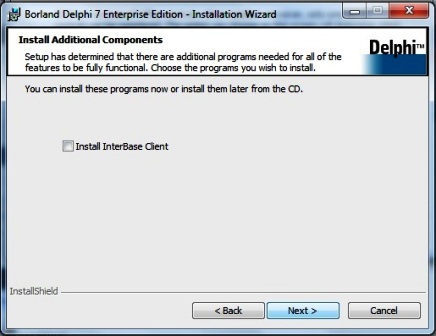Dalam pembuatan skin winamp sendiri ini, kita memakai software yang bernama SkinnerToo SE 2.4 .
SkinnerToo SE 2.4 itu adalah software yang berfungsi untuk membuat skin winamp dengan latar yang dapat dirubah sesuai keinginan masing masing.
Kamu harus tau artinya dong, jangan taunya cuma copy doang ya wkwk :p
- Pertama download dulu SkinnerToo SE 2.4 nya DISINI
- Klik File - Open Image - dan pilih gambar yang ingin akang jadikan layar.
- Untuk ukuran pas nya adalah (275 x 348px)
- Pada bagian Target Skin pilihlah sesuai keinginan akang apakah ingin tampilan classic atau modern
- Setelah itu pada bagian Skin Template pilih lah sesuai selera akang, agar bisa merubah warna tombol yang ada pilihlah template Flat, Malted, Round Corner, Shaded Button, dan Transparent. Sedangkan untuk Template Full Transparent, warna tombol yang ada akan menyesuaikan dengan warna dasar gambar akang.
- Lalu klik tombol Make Skin! Silahkan dicoba dan semoga berhasil dan harus berhasil !!